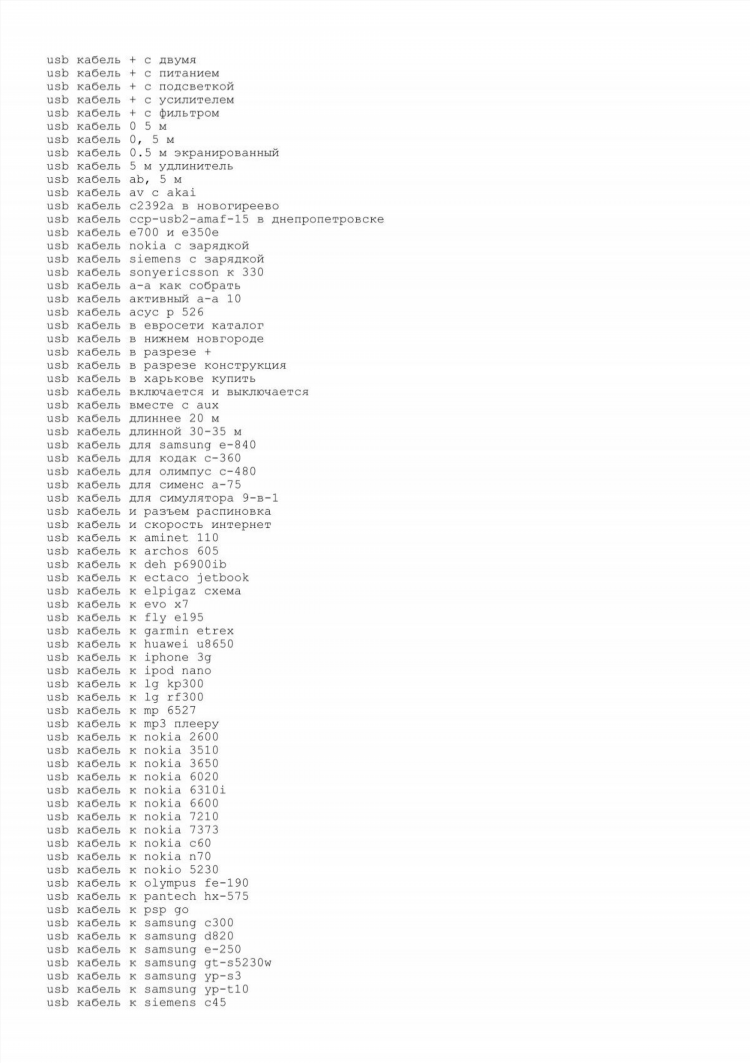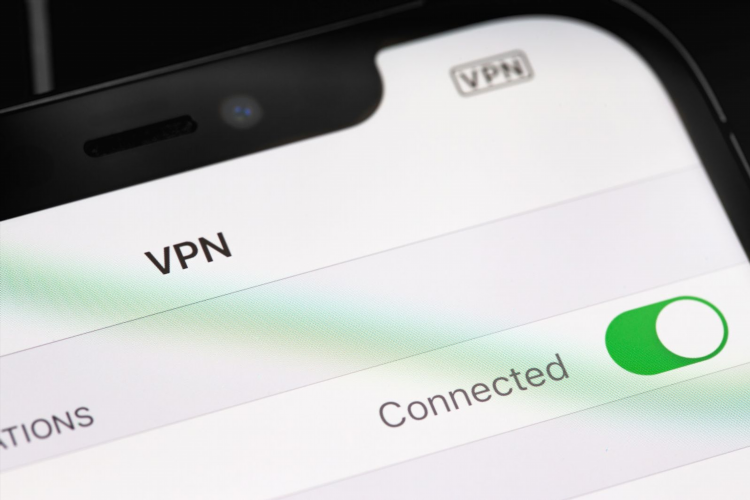Как удалить radmin vpn с пк полностью

Как удалить Radmin VPN с ПК полностью
Radmin VPN является популярным инструментом для создания виртуальных частных сетей, который позволяет пользователям безопасно обмениваться данными и играть в сетевые игры. Однако, в некоторых случаях возникает необходимость полностью удалить эту программу с компьютера. В данной статье рассмотрим, как удалить Radmin VPN с ПК, чтобы процесс прошел максимально эффективно и без остаточных файлов.
Шаги по удалению Radmin VPN с ПК
Удаление Radmin VPN с компьютера требует внимательности, так как программа может оставлять после себя остаточные файлы и записи в реестре. Рассмотрим последовательность действий, которая обеспечит полное удаление программы.
1. Удаление Radmin VPN через "Панель управления"
Первый шаг — это стандартный способ удаления программы через "Панель управления" в операционной системе Windows. Для этого выполните следующие действия:
-
Откройте меню «Пуск» и перейдите в «Панель управления».
-
В разделе «Программы» выберите «Программы и компоненты».
-
Найдите в списке установленных программ Radmin VPN.
-
Выделите Radmin VPN и нажмите кнопку «Удалить».
-
Следуйте инструкциям на экране, чтобы завершить процесс удаления.
Этот способ позволяет удалить основную программу, однако могут остаться некоторые файлы и записи в реестре.
2. Удаление остаточных файлов и записей в реестре
После того как программа будет удалена через стандартный процесс, необходимо удалить все остаточные файлы и записи, которые могут остаться в системе. Чтобы это сделать, выполните следующие шаги:
Удаление файлов программы
-
Перейдите в папку, где была установлена программа (по умолчанию это «C:Program FilesRadmin VPN»).
-
Если папка существует, удалите ее вручную.
-
Проверьте другие возможные места установки программы, например, в «C:ProgramData», «C:UsersВаше_имяAppData» и других скрытых папках.
Очистка реестра Windows
-
Нажмите «Win + R» и введите команду «regedit», чтобы открыть редактор реестра.
-
В редакторе реестра воспользуйтесь функцией поиска (нажмите «Ctrl + F») и введите «Radmin VPN».
-
Удалите все найденные записи, которые могут относиться к удаляемой программе. Будьте осторожны, чтобы не удалить другие важные записи.
-
После завершения очистки перезагрузите компьютер.
3. Использование сторонних утилит для полного удаления
Для более глубокого удаления программы можно воспользоваться сторонними утилитами, такими как Revo Uninstaller или IObit Uninstaller. Эти программы помогут не только удалить саму программу, но и очистить систему от оставшихся файлов и записей в реестре. Процесс использования таких утилит обычно выглядит следующим образом:
-
Скачайте и установите одну из утилит.
-
Запустите программу и выберите Radmin VPN из списка установленных программ.
-
Следуйте инструкциям на экране, чтобы удалить программу и все ее остаточные компоненты.
Использование таких утилит ускоряет процесс и значительно упрощает задачу, минимизируя вероятность оставшихся данных.
Важные моменты при удалении Radmin VPN
-
Остаточные файлы: После удаления программы через "Панель управления" не всегда удаляются все файлы. Важно вручную проверить и очистить папки, в которых могла остаться информация.
-
Реестр: Неаккуратная работа с реестром может привести к сбоям в системе. Всегда создавайте резервную копию реестра перед его изменением.
-
Использование сторонних утилит: Утилиты для удаления помогают не только удалить программу, но и очистить ПК от различных файлов, связанных с Radmin VPN. Это особенно важно, если программа использовалась длительное время и оставила много записей.
FAQ
Как полностью удалить Radmin VPN с ПК?
Для полного удаления Radmin VPN нужно не только удалить программу через «Панель управления», но и очистить систему от остаточных файлов и записей в реестре. Использование сторонних утилит, таких как Revo Uninstaller, также помогает в удалении программы и очистке ПК.
Оставляет ли Radmin VPN файлы после удаления?
Да, Radmin VPN может оставлять остаточные файлы в системных папках и записи в реестре, которые не удаляются стандартным методом через «Панель управления». Для полного удаления рекомендуется вручную очистить эти элементы или использовать специальные утилиты.
Можно ли удалить Radmin VPN без использования сторонних программ?
Да, можно удалить Radmin VPN вручную через «Панель управления» и затем очистить систему от оставшихся файлов и записей в реестре. Однако для более эффективного и безопасного удаления рекомендуется использовать сторонние утилиты.
Как проверить, что Radmin VPN удален полностью?
После удаления программы рекомендуется проверить папки и реестр на наличие остаточных файлов. Также можно использовать утилиты для проверки и очистки системы от ненужных данных.
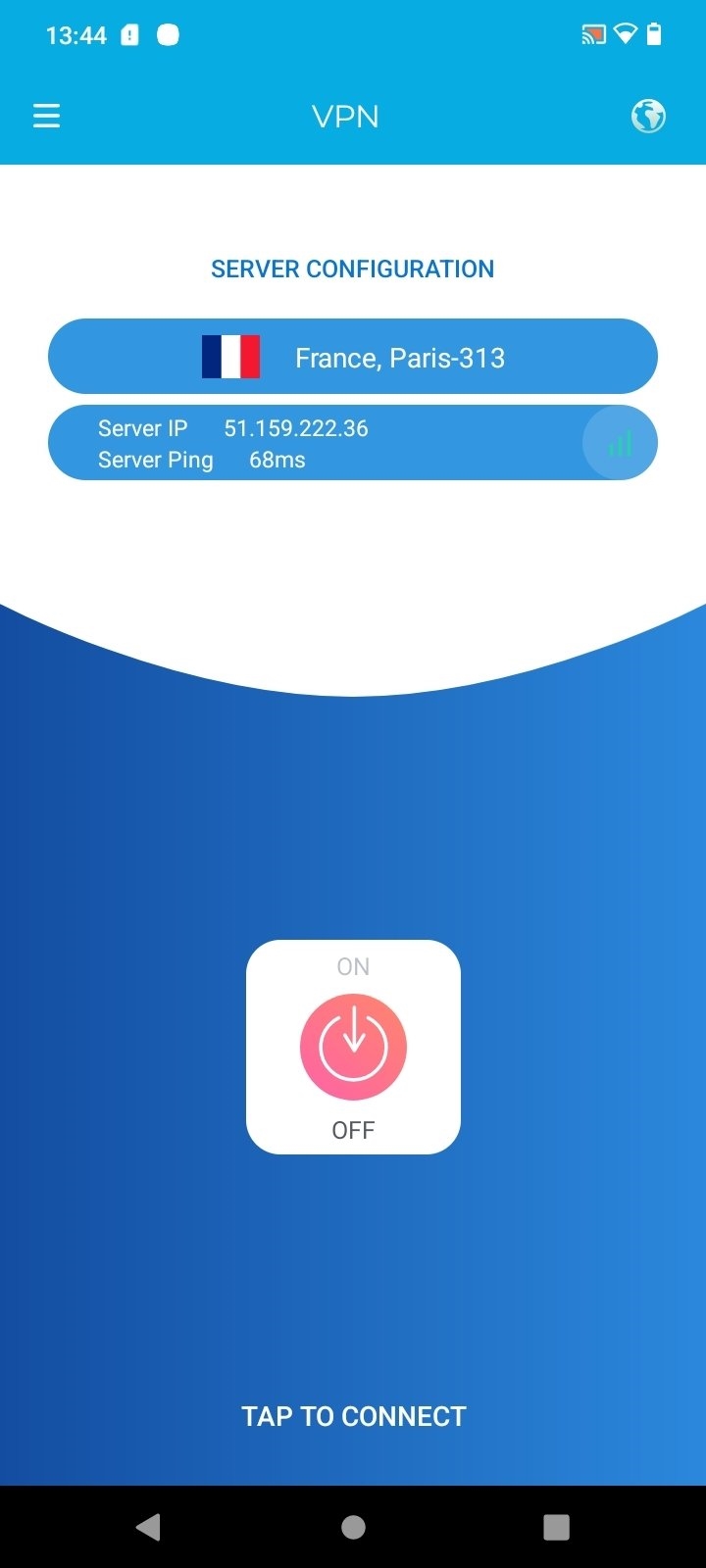
Установить впн бесплатно
Законы
Скачать впн бесплатно для виндовс
НастройкаИнформация
Посетители, находящиеся в группе Гости, не могут оставлять комментарии к данной публикации.